Қазіргі ұялы телефондар әртүрлі операциялық жүйелерді басқарады. Android өте ыңғайлы бағдарламалық құрал. Бұл бағдарламалық құрал арқылы планшеттер де, телефондар да шығарылады. Бірақ «Android» қалай жаңартуға болады? Бұл процедура туралы не білу керек? Ал пайдаланушы осы немесе басқа жағдайда қалай әрекет етуі керек? Барлық осы сұрақтардың жауаптары міндетті түрде төменде болады.
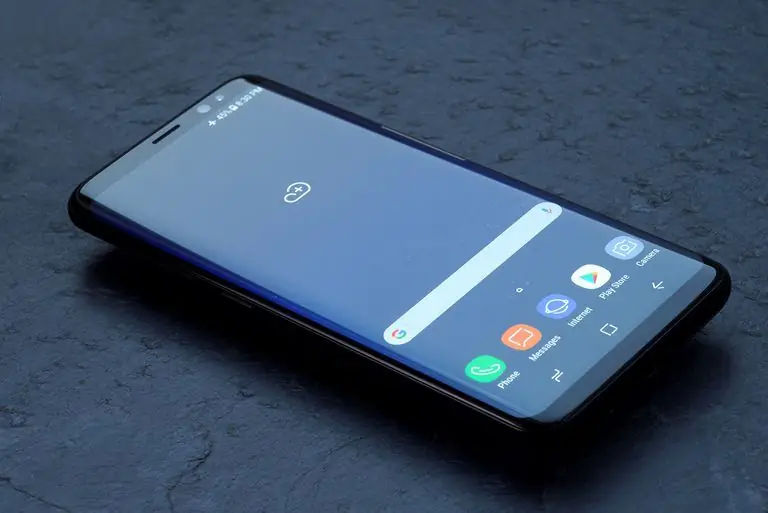
Мәселені шешу жолдары
"Android" жүйесін қалай жаңартуға болады? Мұны әртүрлі жолдармен жасауға болады. Ең бастысы - белгілі бір нұсқауларды орындау. Әйтпесе, пайдаланушыда смартфонда көптеген мәселелер туындайды.
Қиындықты жеңе алады:
- автоматты жаңартуды пайдалану;
- қолмен тігіс;
- мобильді құрылғыларға қызмет көрсету орталықтарына хабарласу арқылы.
Тәжірибесіз пайдаланушылар шеберлерге жүгінуі керек. Әйтпесе, олар телефонды жұмыс істемейтін күйге келтіруі мүмкін. Сондықтан процедураларға дұрыс дайындалу маңызды. Төмендегі нұсқаулықтар тіпті жаңадан бастаған пайдаланушыларға жаңартуға көмектеседі.
Автоматты жаңарту
«Android» жүйесін тегін жаңарту әрбір заманауи адам үшін мүмкін болады. Ол үшін ұстану жеткіліктібелгілі бір әрекеттер алгоритмі.
Бірінші және ең оңай амал - смартфон бағдарламалық құралын автоматты түрде жаңарту. Оны қалай пайдалануға болады?
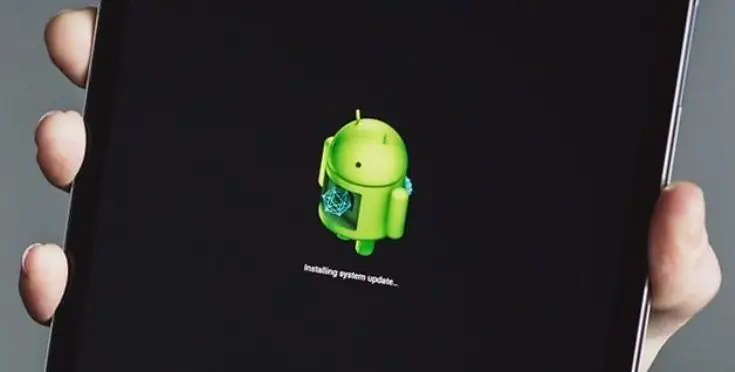
Ол үшін келесі әрекеттерді орындаңыз:
- Ұялы телефон немесе планшет арқылы интернетке қосылыңыз. Мысалы, Wi-Fi арқылы.
- Мобильдік құрылғының негізгі мәзіріне өтіңіз.
- "Параметрлер" опциясын ашыңыз.
- "Телефон туралы" мәзір тармағын таңдаңыз.
- "Жаңарту" түймесін басыңыз.
- "Жаңартуларды тексеру" түймесін түртіңіз.
Одан кейін процедураның аяқталуын күту керек. Егер «жаңартулар» табылса, пайдаланушыға сәйкес бағдарламалық құралды жүктеп алу және орнату ұсынылады. Бар болғаны бірнеше минут және ол аяқталды.
Енді Android нұсқасын қалай жаңарту керек екені белгілі болды. Бұл опция, біз айтқанымыздай, жиі қолданылады. Ол пайдаланушыдан ешқандай арнайы дағдылар мен білімді талап етпейді.
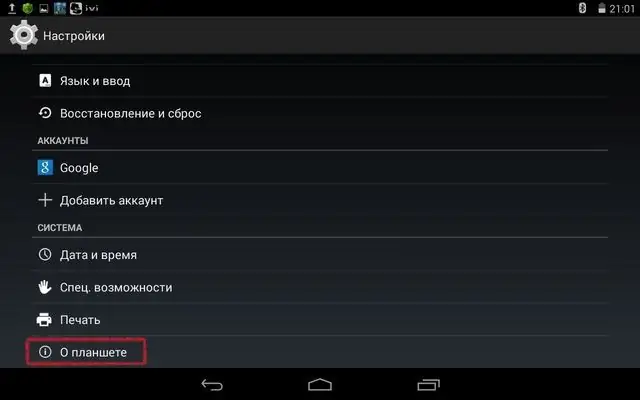
Көмектесетін бағдарламалар
Мәселені шешудің тағы бірнеше жолы бар. Мысалы, жеке пайдаланушылар қораптан тыс әрекет етуді қалайды. Android нұсқасын қалай жаңартуға болады?
Арнайы бағдарламалық құралды пайдалануға болады. Бұл мобильді құрылғының әрбір өндірушісі үшін әртүрлі болады. Мысалы, LG-де PC Suite, ал Samsung-та Kies бар.
Бұл туралауды қалай пайдалануға болады? Осығанкелесі манипуляцияларды орындау керек:
- Таңдалған мобильді құрылғы өндірушісінің бағдарламалық құралын компьютерге орнатыңыз.
- Бағдарламалық құралды іске қосу.
- Смартфонды компьютерге қосыңыз. Мұны Bluetooth немесе Wi-Fi арқылы жасауға болады.
- Телефоныңызға арналған қолданба мәзірінен белсенді құрылғыны таңдаңыз.
- Микробағдарламаға жауапты бөлімді басыңыз. Мысалы, "Мағынасы".
- "Микробағдарламаны жаңарту және орнату …" жолын басыңыз.
- Ескертуді тексеріңіз.
- Рәсімді растау.
- Баптандырудың аяқталуын күтіңіз. Әдетте бұл процесс бірнеше минуттан бірнеше сағатқа дейін созылады.
Рәсім аяқталғаннан кейін телефон қайта жүктеледі. Енді «Android» жүйесін қалай жаңарту керектігі түсінікті. Біз мәселені шешудің 2 жолын қарастырдық. Бірақ олармен тоқтап қалмаңыз. Пайдаланушылар басқаша әрекет етуі мүмкін.
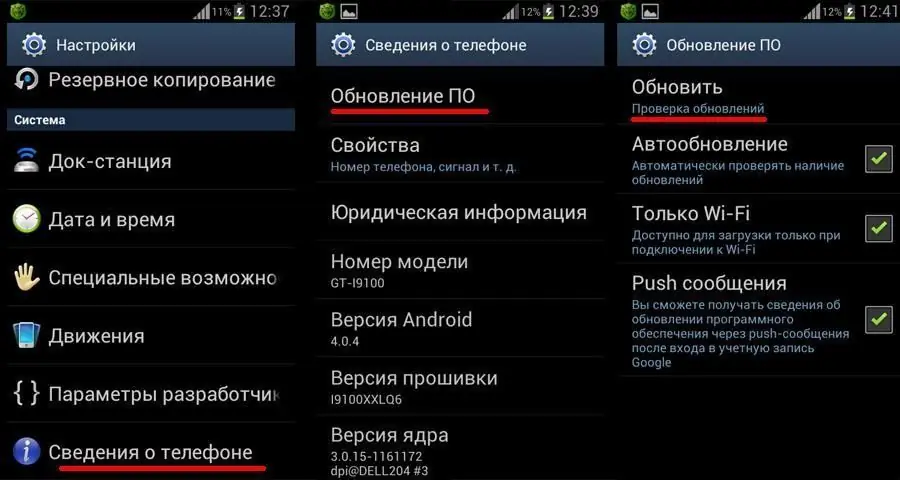
Қолмен жаңарту
Келесі шешім қолмен жаңартуды пайдалану болып табылады. Бұл жерде Один деп аталатын утилита көмекке келеді. Оның көмегімен пайдаланушылар Android жүйесінің соңғы ресми нұсқаларын жүктеп ала алады.
Мұндай жағдайлардағы әрекеттер алгоритмі келесі қадамдарды қамтиды:
- Odin орнатыңыз.
- Сәйкес "Android" құрастыруын кез келген жерден тауып жүктеп алыңыз.
- "Бір" қосу.
- Мобильді құрылғыны компьютерге қосыңыз. Мысалы, USB кабелі арқылы. Гаджеттің дұрыс болуы маңыздыоперациялық жүйемен анықталады.
- Смартфонды өшіріңіз.
- Құрылғыңызды жүктеп алу режиміне қойыңыз. Ол үшін "Үй", "Қуат" және "Дыбыс деңгейін төмендету" түймелерін басып тұру керек.
- Режимді белсендіруді растау. Дыбыс деңгейін арттыру түймесін біраз уақыт басып тұруыңыз керек.
- "Odin" ішінде дайындалған файлдарды таңдаңыз. PIT, PDA, CSC параметрлерін реттеу қажет.
- Жоғарыда айтылған бағдарламадағы "Бастау" түймесін басыңыз.
Енді ше? Сізге тек күту керек. Жаңарту сәтті болса, Odin жүйесінде жасыл түйме пайда болады, онда "Өтіңіз".
Телефоныңызда Android-ды қалай жаңарту керектігін білдік. Бұл мәселені шешудің ең кең таралған әдісі емес. Бірақ ол туралы ұмытпау керек.
"One"-мен жұмыс істеудің қиындығы операциялық жүйелердің қолайлы жинақтарын табу болып табылады. Қалған қабылдау ешқандай қиындық тудырмайды. Ол бірнеше минутты алады.
Қызмет көрсету орталықтары
"Android" жүйесін қалай жаңартуға болады? Қазіргі заманғы пайдаланушылар мамандандырылған компанияларға жүгіне алатынын жоғарыда айттық. Қызмет көрсету орталықтары көбінесе ақылы түрде бағдарламалық құралды орнатуды және операциялық жүйені жаңартуды ұсынады.
Таңдалған ұйым қызметкерінің қызметтері үшін бұрын төлеген мобильді құрылғыны қызмет көрсету орталығына беру қажет. Біраз уақыттан кейін жаңартылған операциялық жүйесі бар гаджетті алуға болады.
Маңызды: бұл қызмет бірнеше күнге созылуы мүмкін. Толық ақпаратты мына жерден қараңызтаңдалған қызмет көрсету орталығы. Ол жерден микробағдарламаны өзгерту құны туралы деректерді де білу қажет.
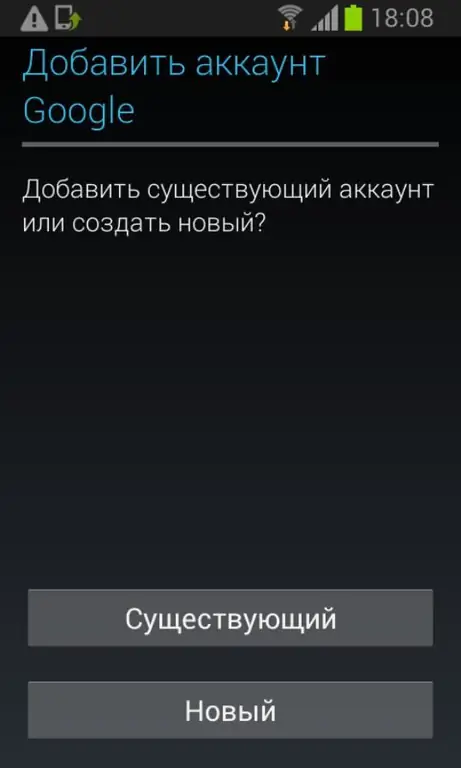
Ешқандай жаңартулар келмесе
"Android" қолданбасын жаңартамын ба? Бұл сұраққа әрбір қолданушы өз бетінше жауап іздейді. Жаңа бағдарламалық жасақтаманы орнатпастан, операциялық жүйе уақыт өте келе сәтсіздікке ұшырайтынына назар аудару керек. Сондықтан зерттелетін процесті елемеу ұсынылмайды.
Кейде белгілі бір адам "Android" қолданбасының автоматты жаңартуларын алмағаны белгілі болады. Жағдайды түзету бірнеше минут ішінде ұсынылады. Ол үшін сізге қажет:
- Мобильдік құрылғының негізгі мәзірін қараңыз.
- "Параметрлер" - "Қолданбалар" таңдаңыз.
- "Google қызметтерін" басыңыз.
- "Өшіру" түймесін түртіңіз.
- Процесс аяқталады.
Енді автоматты жаңартуларды іздеуге болады. Барлығы жұмыс істеуі керек. Бұл техниканы бәрі бірдей біле бермейді. Оны аз адам пайдаланады.
Ешқандай проблема болмас үшін
Бағдарламалық құралды қателер мен сәтсіздіктерсіз «жаңарту» туралы бірнеше кеңестер. Өйткені, кейбір адамдар мобильді құрылғыдағы микробағдарламаны өз бетімен өзгерте алмадық деп шағымданады.
Телефондағы "Android" жүйесін қалай жаңартуға болатынын білдік. Процедураның еш қиындықсыз өтуі үшін сізге қажет:
- смартфон батареясын максималды зарядтаңыз;
- құрылғыны компьютерге сымдар арқылы қосу;
- бірінбейтін байланысты қамтамасыз етіңізИнтернет.
Тек осы шарттарда зерттелетін процесс біркелкі орындалады. Әйтпесе, жаңарту сәтсіз болады. Кейбір жағдайларда құрылғының ОЖ жойылады. Сонда тек қызмет көрсету орталығының қызметкері ғана көмектесе алады.
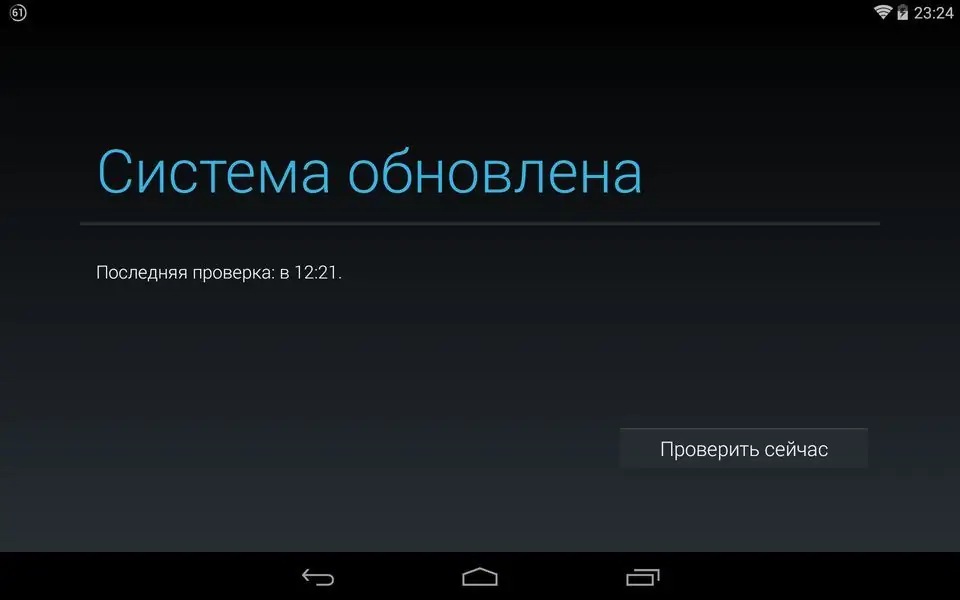
"Play Market" және қайта орнату
Кейде "Android" жүйесіндегі "Нарықты" жаңарту қажет болады. ОЖ-ны «жаңарту» қажетті нәтиже бермейді. Сондықтан өзіңізді басқаша ұстауыңыз керек.
Ең дұрысы, "Play Market" автоматты түрде жаңартылады. Ең бастысы - тиісті бағдарламалық жасақтаманы іске қосу және Google тіркелгісі арқылы авторизациялау. Бұл қолданба телефондағы қалған бағдарламалар сияқты қайта орнатылады.
Маңызды: Google профилінсіз тапсырманы орындай алмайсыз. Егер ол жоқ болса, бөлек тіркелгіні тіркеуге тура келеді.
Жаңарту үшін жоғарыда аталған жағдайлардың барлығында интернетке қосылу керек. Қай жолмен екені маңызды емес. Жаңартулар толығымен тегін. Ешбір жағдайда олардан ақы алынбайды.
Планшетте
Планшеттегі "Android" жүйесін қалай жаңартуға болады? Бұрын ұсынылған нұсқаулар кез келген мобильді құрылғыларға қатысты. Бұл оларды планшеттерде де қолдануға болатынын білдіреді.
Үйренген әдістердің айырмашылығы бар ма? Құрылғының негізгі мәзірінде «Құрылғы туралы» бөліміндегі қолтаңба өзгереді. Егер пайдаланушы планшетпен жұмыс жасаса, онда « туралыпланшет". Әйтпесе, "Телефон/смартфон туралы" қолтаңбасын көре аласыз.
Қорытынды
"Android" жүйесін қалай жаңартуға болады? Енді бұл сұрақтың жауабы адамды шатастырмауы керек.
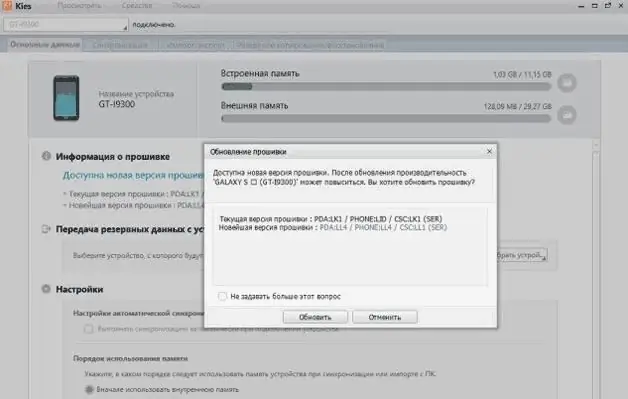
Сіздердің назарларыңызға Android операциялық жүйесін жаңартудың барлық қолданыстағы әдістері ұсынылды. Бұдан былай тіпті мектеп оқушысы да зерттелген операцияны еш қиындықсыз жеңе алады.






